Cara Mendapatkan Bantuan Dalam Windows

Walaupun anda telah menggunakan Windows untuk masa yang lama, anda mungkin kadangkala menghadapi cabaran yang memerlukan bantuan pakar. Sama ada anda menghadapi
Apabila menghantar dan menerima e-mel daripada klien Microsoft Outlook, anda mungkin menghadapi ralat 0x800CCC90. Di bawah ialah punca dan cara membetulkan ralat 0x800CCC90 apabila menerima e-mel pada Outlook .

Beberapa punca biasa ralat 0x800CCC90 ialah berbilang akaun POP3 dalam akaun Outlook , penyekatan port dan konflik dengan klien Outlook. Jika klien e-mel anda terjejas oleh ralat ini, berikut ialah beberapa langkah penyelesaian masalah yang boleh anda cuba.
Bagaimana untuk membetulkan ralat 0x800CCC90 semasa menghantar dan menerima e-mel pada Outlook
Faktor biasa yang menyebabkan ralat 0x800CCC90 ialah kewujudan berbilang akaun POP3. Untuk membetulkan ralat ini, anda boleh membuat kumpulan hantar & terima yang lebih kecil dalam klien Outlook. Ia juga berguna jika anda mengendalikan beberapa akaun dengan lebih kerap daripada yang lain.
Untuk membuat kumpulan hantar & terima baharu:
1. Buka klien Outlook pada PC.
2. Seterusnya, buka tab Hantar/Terima dalam bar alat.
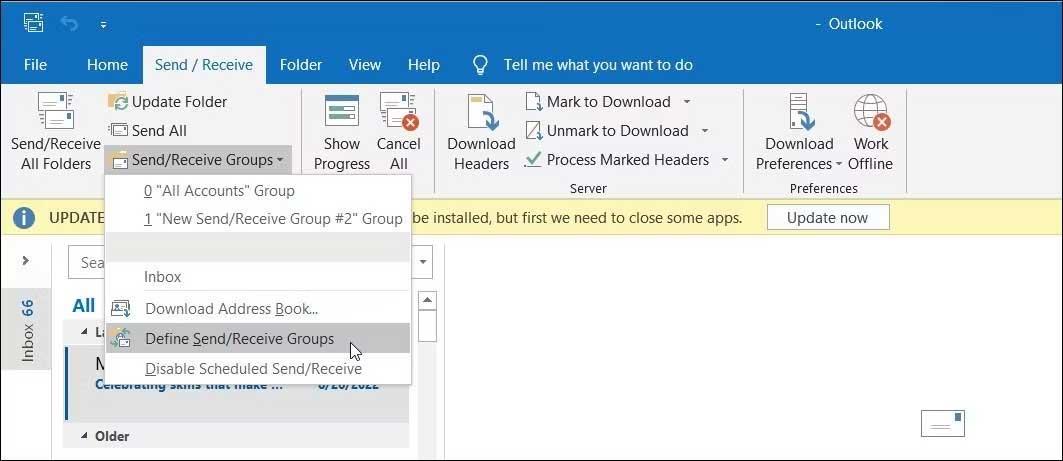
3. Klik menu lungsur Hantar/Terima Kumpulan dan pilih Tentukan Kumpulan Hantar/Terima .
4. Dalam kotak dialog Hantar/Terima Kumpulan , klik Baharu .
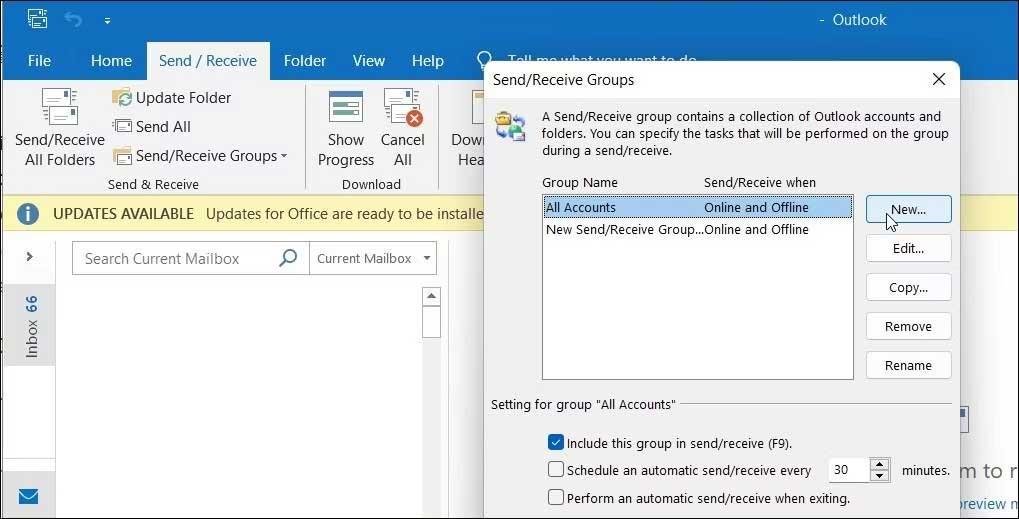
5. Di sini, masukkan nama kumpulan dan klik OK .
6. Seterusnya pilih akaun dalam bahagian Akaun .
7. Sekarang semak pilihan Sertakan akaun yang dipilih dalam kumpulan ini .
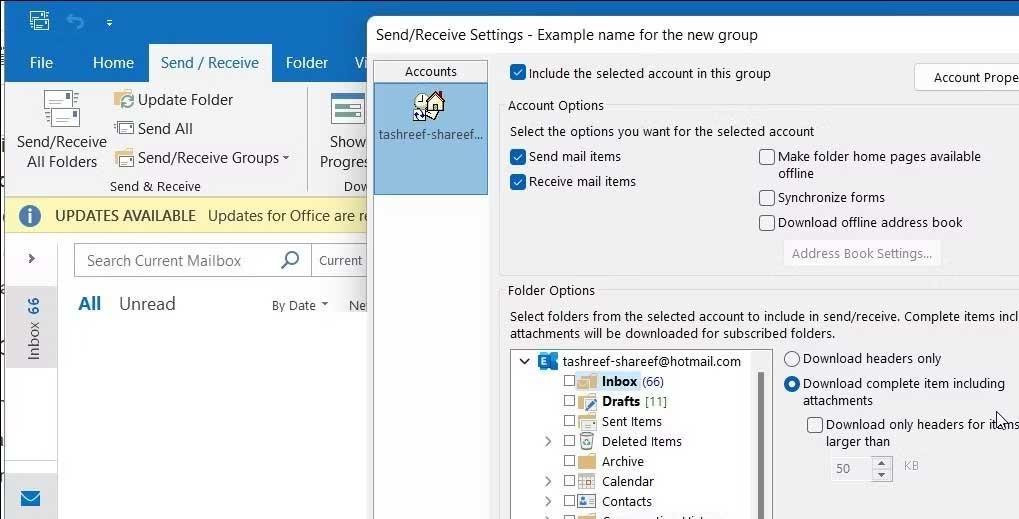
8. Dalam pilihan Akaun , pilih Hantar item mel dan Terima item mel .
9. Seterusnya, pilih Pilihan peti masuk dalam bahagian Pilihan Folder .
10. Pilih Muat turun item lengkap termasuk lampiran .
11. Ulangi langkah untuk mengkonfigurasi lebih banyak akaun dan klik Ok > Tutup untuk menyimpan perubahan.
Jika ralat berterusan, buka klien Outlook dalam Mod Selamat. Dalam Mod Selamat, aplikasi dibuka dalam keadaan lalainya dan membantu anda menentukan sama ada tambahan pihak ketiga menyebabkan ralat. Ini berfungsi sama dengan Mod Selamat Windows tetapi hanya untuk aplikasi Microsoft individu.
Untuk membuka apl Outlook dalam Mod Selamat:
1. Tekan kekunci Win dan taip Outlook untuk mencarinya pada Carian Windows . Jangan pilih sebaik sahaja ia muncul.
2. Seterusnya, tekan & tahan kekunci Ctrl pada papan kekunci, kemudian klik dua kali pintasan Outlook untuk membuka aplikasi ini. Jangan lepaskan kekunci Ctrl sehingga anda melihat gesaan Mod Selamat .
3. Klik Ya untuk mengesahkan dan memulakan Outlook dalam Mod Selamat .
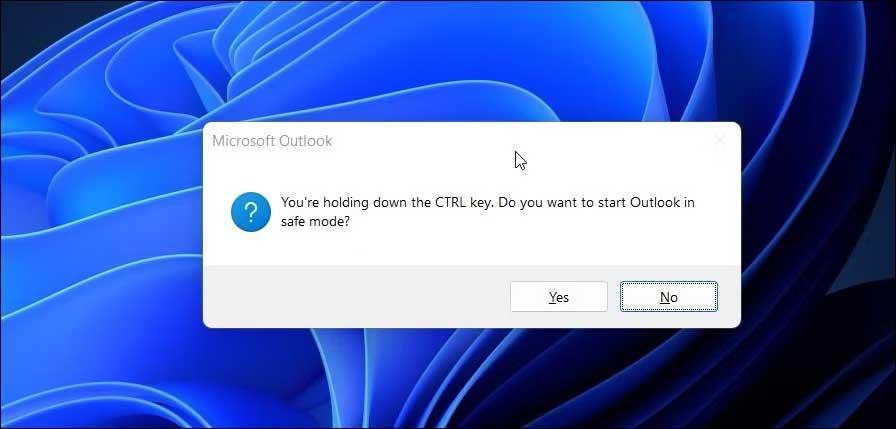
Seterusnya, pilih Nama Profil sebagai Outlook > klik Ya .
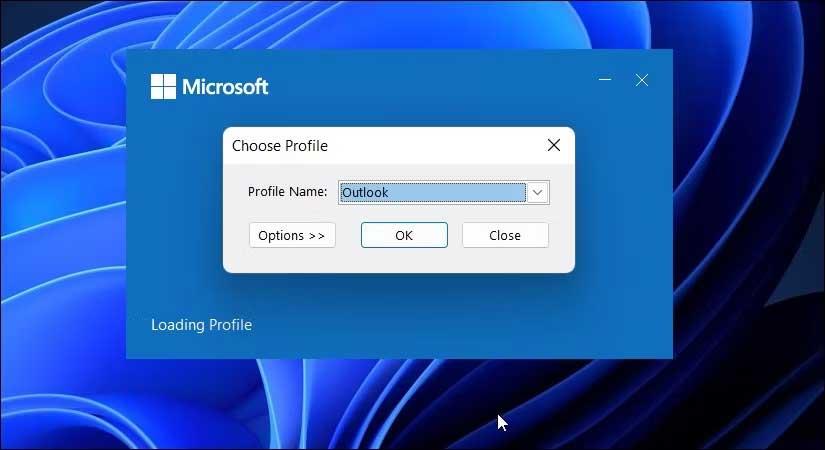
5. Semasa dalam Safe Mode , semak untuk melihat sama ada ralat 0x800CCC90 masih wujud semasa anda menghantar atau menerima e-mel.
Jika tidak, ikut langkah di bawah untuk mengesahkan dan mengalih keluar pemalam yang bermasalah. Untuk melumpuhkan Outlook Add-in:
1, Buka klien Outlook .
2. Klik Fail > Pilihan .
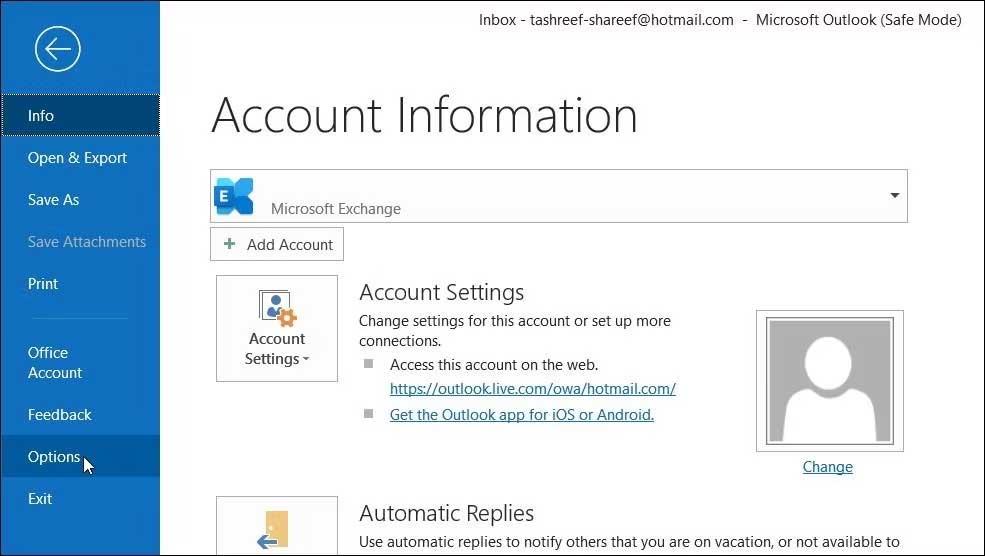
3. Dalam kotak dialog Outlook Options , buka tab Add-in .
4. Di bahagian bawah halaman, klik butang Pergi untuk Urus Tambahan COM .
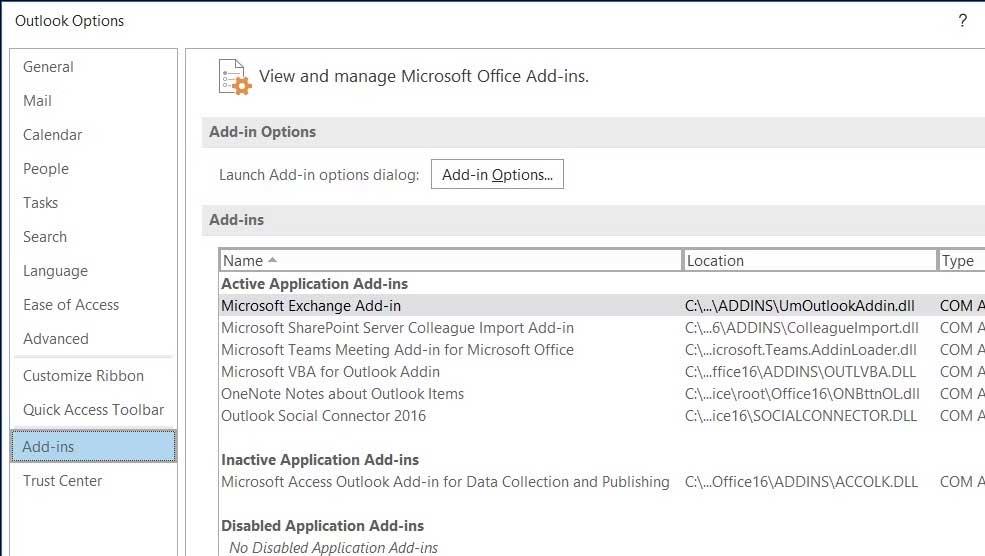
5. Dalam kotak dialog Add-in, nyahtanda semua add-in > klik OK .
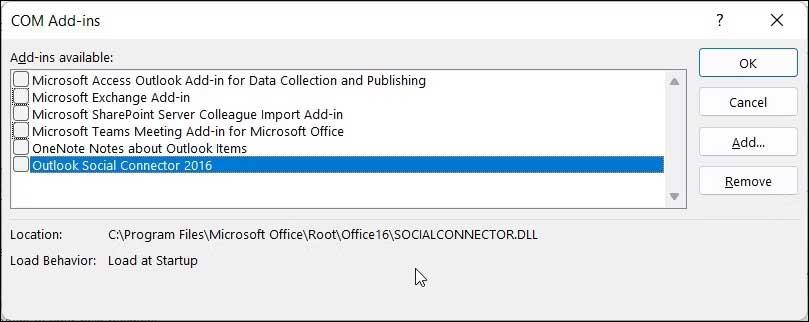
6. Seterusnya, mulakan semula klien Outlook, dayakan sebarang tambahan dan semak untuk melihat sama ada ralat 0x800CCC90 telah hilang.
7. Dayakan semua add-in satu demi satu sehingga anda menemui pemalam yang bermasalah.
1. Buka klien Outlook dan klik Fail .
2. Dalam panel kanan, klik menu lungsur Tetapan Akaun dan pilih Tetapan Akaun .
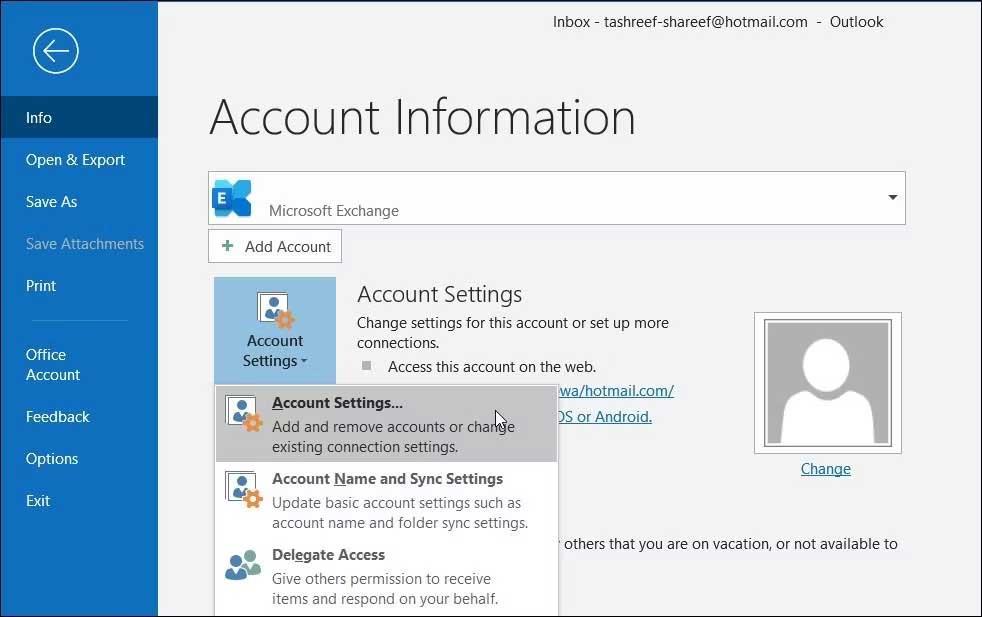
3. Dalam kotak dialog pop timbul, pilih akaun yang ingin anda padamkan dan klik Alih keluar .
4. Klik Ya untuk mengesahkan tindakan.
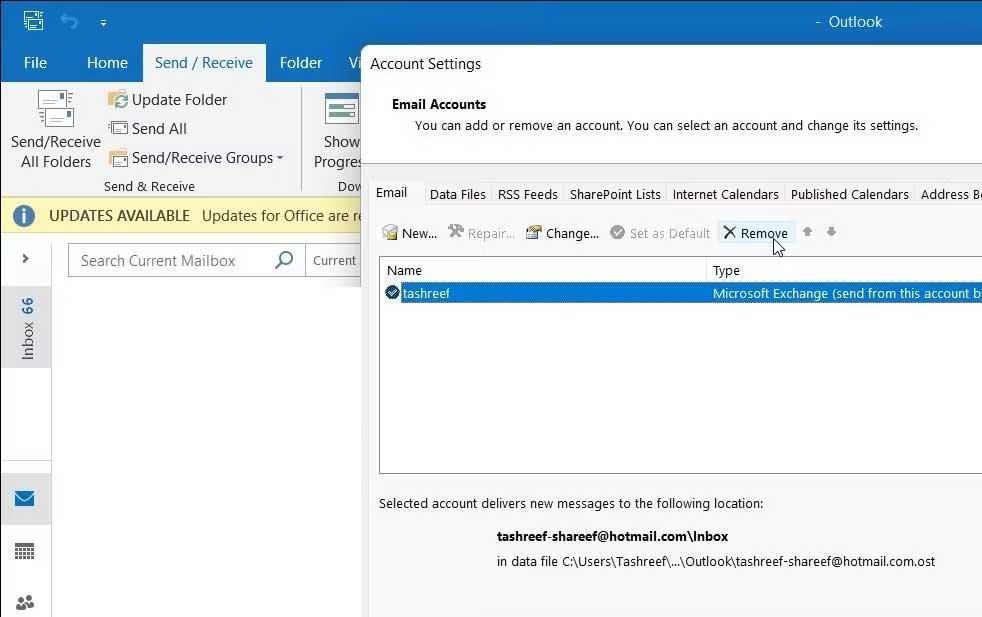
5. Untuk menambah akaun ini sekali lagi, buka Tetapan Akaun dan klik Baharu .
6. Isikan butiran akaun anda untuk log masuk.
Anda boleh menggunakan alat yang tersedia untuk mencari dan membetulkan ralat dengan klien Outlook. Memandangkan apl Outlook adalah sebahagian daripada Microsoft Office, anda perlu menjalankan alat ini untuk semua Office untuk menyelesaikan sebarang isu berkaitan.
Pastikan anda menyimpan dokumen yang terbuka dan menutup semua apl Microsoft Office yang sedang berjalan sebelum memulakan proses pembaikan ini.
Untuk menjalankan alat pembaikan Outlook:
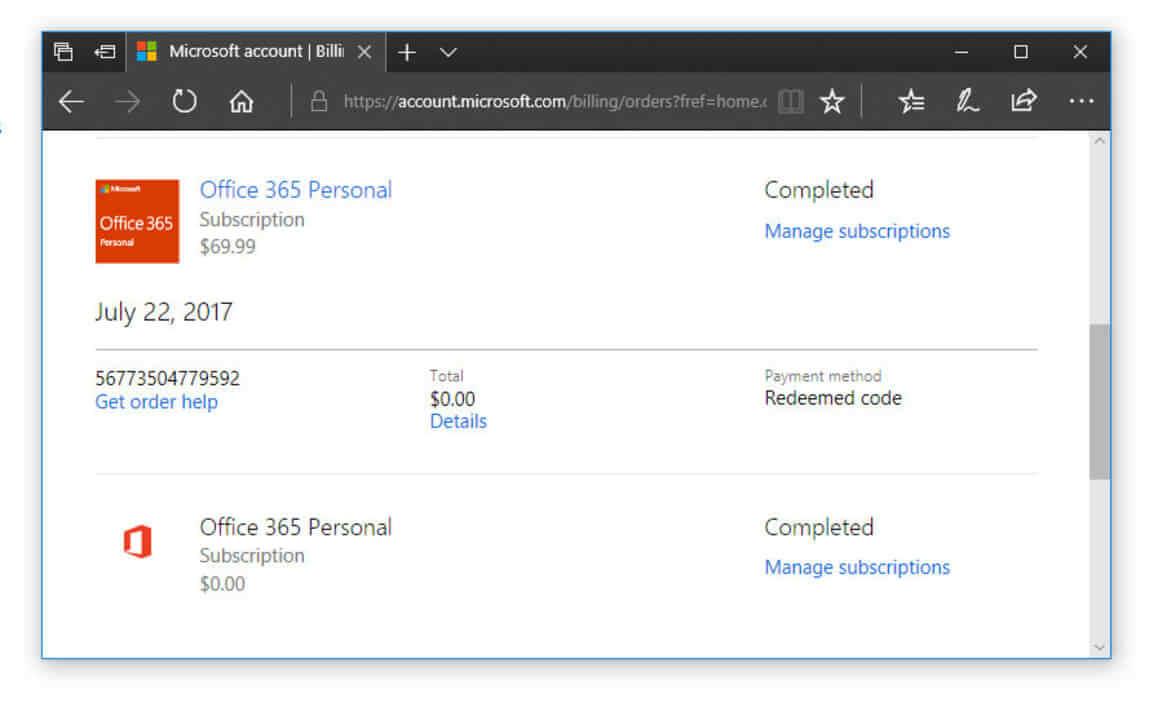
Ralat Outlook boleh berlaku atas banyak sebab, tetapi cara mudah di atas boleh membantu anda membetulkan 0x800CCC90 semasa menghantar dan menerima e-mel pada Outlook . Semoga artikel itu berguna kepada anda.
Walaupun anda telah menggunakan Windows untuk masa yang lama, anda mungkin kadangkala menghadapi cabaran yang memerlukan bantuan pakar. Sama ada anda menghadapi
Kod yang terkubur dalam Windows 10 mungkin telah memberi kami lebih banyak bukti yang menunjukkan Microsoft sedang mengusahakan Surface Phone. Ini bukan kali pertama khabar angin sedemikian
Adakah anda mahu menyambungkan dua AirPod ke PC Windows atau Mac sekaligus? Ikuti tutorial berguna dalam artikel ini untuk berhubung.
Jika Enjin Wallpaper memperlahankan PC anda disebabkan penggunaan CPU yang tinggi, adalah penting untuk menukar tetapan kualiti anda. Dengan cara ini, anda akan mengurangkan
Terdapat beberapa perkara yang lebih mengecewakan daripada terkunci daripada rangkaian internet anda. Jika anda belum menulis kata laluan, anda berisiko kehilangan akses
Baldur's Gate 3 membawa anda melalui satu siri ekspedisi yang membawa anda merentasi Faerun dan masuk ke Baldur's Gate yang eponim. Pencarian ini adalah tiang
Inilah lokasi kertas dinding Windows untuk Windows 8 dan 10, jadi anda boleh menggunakan imej resolusi tinggi ini dengan peranti lain atau versi Windows yang lebih lama.
“Baldur's Gate 3” (BG3) ialah permainan main peranan (RPG) yang menawan yang diilhamkan oleh Dungeons and Dragons. Ia adalah permainan yang luas yang melibatkan pencarian sampingan yang tidak terkira banyaknya
Jika anda ingin mengambil gambar dengan PC Windows 10 anda, anda perlu menguji fungsi kamera terlebih dahulu. Sama ada anda hanya mahu melepaskan beberapa swafoto ke
Microsoft sentiasa menyediakan Windows dalam beberapa edisi, sama ada Student dan Teacher, Home atau Windows 7 dan Vistas Ultimate. Windows 10 bukan
Apabila komputer anda mula lenguh, ini adalah tanda anda perlu mengosongkan sedikit ruang. Biasanya, memadamkan fail sementara adalah tempat terbaik untuk bermula.
"Skyrim in space" yang ditunggu-tunggu, seperti yang disebut oleh Todd Howard sendiri, akhirnya telah dikeluarkan. RPG sci-fi baharu daripada Bethesda Game Studios memberi anda
Arahan untuk mendengar muzik semasa melipat komputer riba pada Windows 10. Untuk membantu semua orang dengan mudah mengikuti langkah mendengar muzik selepas melipat komputer riba, hari ini WebTech360
Ringkasan pintasan aplikasi Filem & TV pada Windows 10, Ringkasan pintasan aplikasi Filem & TV pada Windows 10 untuk memberikan anda pengalaman yang hebat. Mungkin
Bagaimana untuk membetulkan ralat Mesej Gagal Memuatkan pada Discord untuk Windows, Discord tidak menyeronokkan jika anda tidak dapat membaca apa yang ditulis oleh orang lain. Berikut ialah cara untuk membetulkan ralat Messages
Bagaimana untuk memaparkan ikon PC Ini pada desktop Windows 11, Semasa proses menggunakan Windows 11, ramai pengguna perlu mengakses PC ini (pengurusan).
Petua dan pintasan carian pada Windows 10, Pintasan carian dalam Windows 10 akan membantu anda mengendalikan dan mengendalikan kerja dengan lebih cepat. Di bawah adalah semua pintasan carian
Cara memperibadikan bar tugas pada Windows 11, Windows 11 memberi anda banyak pilihan penyesuaian baharu, termasuk memperibadikan bar tugas mengikut kehendak anda. Sertai WebTech360
Cara membetulkan ralat 0xa00f4244 nocamerasareattached pada Windows 10, 0xa00f4244 nocamerasareattached ialah salah satu mesej ralat yang paling biasa pada komputer. Jom
Bagaimana untuk mencari maklumat dalam Windows Registry dengan cepat, Adakah anda merasa sukar untuk mencari maklumat dalam Windows Registry? Jadi di bawah adalah cara cepat untuk mencari pendaftaran


















